Assalamu'alaikum wr. wb....
Hai Sobat Mabro... Gimana kabar??
Kali ini Thendy bakal bagi-bagi trik membuat JUDUL BLOG BERGERAK di blogspot :)
langsung saja..
1. Pertama login ke blogspot dulu yah... :) , jika sudah
2. Masuk ke Menu Tata Letak
Hai Sobat Mabro... Gimana kabar??
Kali ini Thendy bakal bagi-bagi trik membuat JUDUL BLOG BERGERAK di blogspot :)
langsung saja..
1. Pertama login ke blogspot dulu yah... :) , jika sudah
2. Masuk ke Menu Tata Letak
3. Tambahkan gadget lalu pilih HTML/Javascript
4. lalu paste-kan kode di bawah :
<script language='JavaScript'>
<script language='JavaScript'>
var txt=" Text judul yang dibuat berjalan ";
var kecepatan=120;var segarkan=null;function bergerak() { document.title=txt;
txt=txt.substring(1,txt.length)+txt.charAt(0);
segarkan=setTimeout("bergerak()",kecepatan);}bergerak();
</script>
5. Simpan, dan selesai... :)
klik lihat blog untuk meng-check :)
Terimakasih sudah membaca postingan ini... :)
baca juga Random Post di bawah Super tags :)
Super Tags : Membuat Judul/title blog bergerak | Blogspot version, Membuat Judul/title blog bergerak | Blogspot version, Membuat Judul/title blog bergerak | Blogspot version, Membuat Judul/title blog bergerak | Blogspot version, Membuat Judul/title blog bergerak | Blogspot version, Membuat Judul/title blog bergerak | Blogspot version, Membuat Judul/title blog bergerak | Blogspot version, Membuat Judul/title blog bergerak | Blogspot version, Membuat Judul/title blog bergerak | Blogspot version Membuat Judul/title blog bergerak | Blogspot version Membuat Judul/title blog bergerak | Blogspot version Membuat Judul/title blog bergerak | Blogspot version Membuat Judul/title blog bergerak | Blogspot version Membuat Judul/title blog bergerak | Blogspot version Membuat Judul/title blog bergerak | Blogspot versionMembuat Judul/title blog bergerak | Blogspot versionMembuat Judul/title blog bergerak | Blogspot version Membuat Judul/title blog bergerak | Blogspot versionMembuat Judul/title blog bergerak | Blogspot versionMembuat Judul/title blog bergerak | Blogspot version Membuat Judul/title blog bergerak | Blogspot version, Membuat Judul/title blog bergerak | Blogspot version, Membuat Judul/title blog bergerak | Blogspot version, Membuat Judul/title blog bergerak | Blogspot version, Membuat Judul/title blog bergerak | Blogspot version Membuat Judul/title blog bergerak | Blogspot version Membuat Judul/title blog bergerak | Blogspot versionMembuat Judul/title blog bergerak | Blogspot version
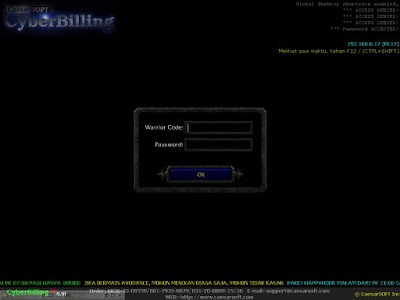










![[IMG]](https://blogger.googleusercontent.com/img/b/R29vZ2xl/AVvXsEjzg36Wsgtbp_bpHNMG7q9aLqhO_fO80N1DtHYN93LJ1QGAZB8BrLf08mewukeuNPxjhp4SMOqfyJh95ZNCNuInqUOcBdB_mFMbSw02YONC1nFQtFgLmI9PveI5E7aj9Z6M7Uw3isObBEU/s1600/Blackberry+Messenger.jpg)
![[IMG]](https://blogger.googleusercontent.com/img/b/R29vZ2xl/AVvXsEiVmEaxtQ5upBZ-es7fWPmhjR_xhExosq1mc1-g01wmNk9ohyphenhyphenvBGWzYeHGKHxyMBIW171Qf6hu5BTyqbcnnIKLBmagGD8q3UFhKPJZtKbQUlpeWAjsOLwRiE0sbEegvbbcvmI_AiwUS8xg/s1600/install+blackberry+messenger+di+pc+001.jpg)
![[IMG]](https://blogger.googleusercontent.com/img/b/R29vZ2xl/AVvXsEhEfuQLA1eDd9T4lyH78Y643DvxSuJxIpaJGz09q_YWBU_RS9KLA5TFjAcAQRLON8NrTbm_AOBJzZhbbPpdhNEKzDICdor74uJl3sl4I5IgJXbhh3k2bUoW3kD_kPA5zwvSSUfc_50ZLfw/s1600/install+blackberry+messenger+di+pc+002.jpg)
![[IMG]](https://blogger.googleusercontent.com/img/b/R29vZ2xl/AVvXsEjaqsJ5ubMdxFcpace_EC55Ec9IPZlLYw_9AiyJoftEU-8HnPhV3dyircx5kg_4m3gY5Pfy5KD97TdHQ9bDlA7YUGVzlJtilJwrLl795PhNnPIK7rik2OyQq-kkelqrxlcFL8cZ6rEYMW4/s1600/install+blackberry+messenger+di+pc+003.jpg)
![[IMG]](https://blogger.googleusercontent.com/img/b/R29vZ2xl/AVvXsEgShBLKtm4HWrDoEdVt_g_bMEYJTfod8-rUXQCSfZ7HduxSwuPOPsCAcAEQWBmOGpCvxEJxNTdmP0YcgIe2pDTXZMvvjNPqzTjs9R0S-hTMF4rO7QJ_UVHXarmyjcPVITHTSATTD2VoR6w/s1600/install+blackberry+messenger+di+pc+004.jpg)
![[IMG]](https://blogger.googleusercontent.com/img/b/R29vZ2xl/AVvXsEgzrkmr1koIpAKXqF2Tl5wU5nmUR3sryHfsp4UGSPgEHVgYMbzRFb3JiNFtagWDH8UYKa_1fGCrf-87SSMZ8zGjXW7vhdet1EZrE4x5DO0jaej7Dgg35s3AyP3rmMHG8MJDa7x_mAzkAtw/s1600/install+blackberry+messenger+di+pc+006.jpg)
![[IMG]](https://blogger.googleusercontent.com/img/b/R29vZ2xl/AVvXsEgtmd29DmYLBWlTVB6E04iNifGFZLfChWlUmec6R1h_EOxk4neQAgY1RJBu1tbK8gKB_2Gm6W7r1S3AqsheNkCab524gu6JX9IRYIpHFMQT_oGnNsYS2NNg-14GAIM1wUbKG0fYD97W6Mg/s1600/BBM+PC.png)
![[IMG]](https://blogger.googleusercontent.com/img/b/R29vZ2xl/AVvXsEhgRSt_i83BxRReOqt2I2WtM0pc_T8iFbpk4EAf4OngsUzHk-i5_n5iSgee_MH2BYtokBbVzEtvSkcjG4Y28HSl5fI5rrHcmKPeTtckxJyx-tgo4p24og4yMkakyScxUm3eE6f2S9zFNt0/s1600/cara+membuat+akun+linkedin010.jpg)
![[IMG]](https://blogger.googleusercontent.com/img/b/R29vZ2xl/AVvXsEgwOfOyhf4KGRIN2O_oC1hKHhBJn-DFyxoTOH_Gn7yn9jYCkzf6oSNYObnFKO9MRysXnVq3fqddaFkLlv9nR9VxKI06Q1a57rH96QuC3KlyO1NxwWg0bTBweTvPvfxk6H240hmvorFpwvY/s1600/install+blackberry+messenger+di+pc+007.jpg)









+full+movie+Indowebster+.jpg)

